워드프레스 설치: 단일 사이트
워드프레스 설치에 필요한 준비를 마쳤으니 이제 워드프레스를 설치한다.
워드프레스 설치
사전에 wp-config.php 에 데이터베이스 정보를 설정한 후에 진행하면 1~3번 작업없이 4단계인 사이트 정보를 입력하는 화면에서 시작한다. 여기서는 사전에 작업하지 않고 아래 순서대로 진행한다. 바로 진행하면 Authentication unique keys and salts를 별도로 생성해서 넣지 않아도 자동으로 생성해서 wp-config.php에 저장해준다.
브라우저에 생성한 서버의 IP 주소를 입력해 사이트에 접속한다.
1.다음과 같은 화면이 나온다. ‘시작합니다’ 버튼을 클릭한다.
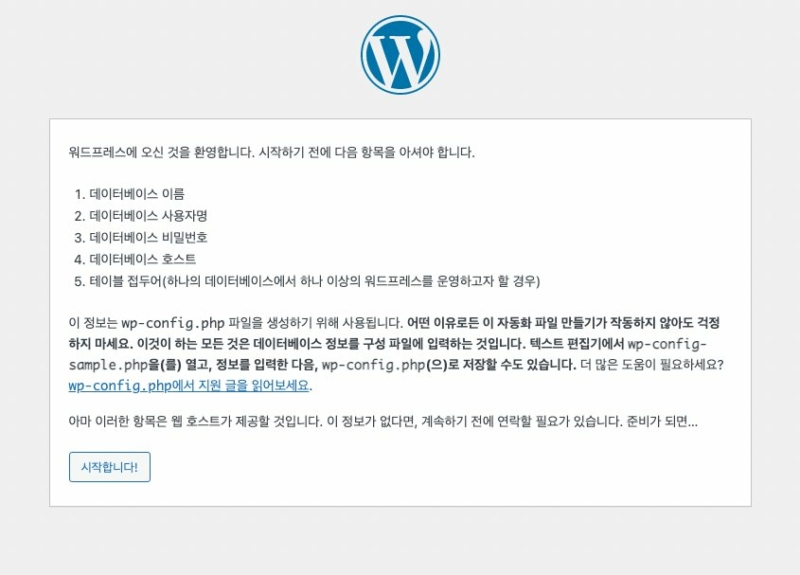
2. 워드프레스용으로 만든 데이터베이스 정보를 입력한다. 데이터베이스 이름, (데이터베이스용) 사용자명, 암호를 입력하고 ‘제출’ 버튼을 클릭한다.
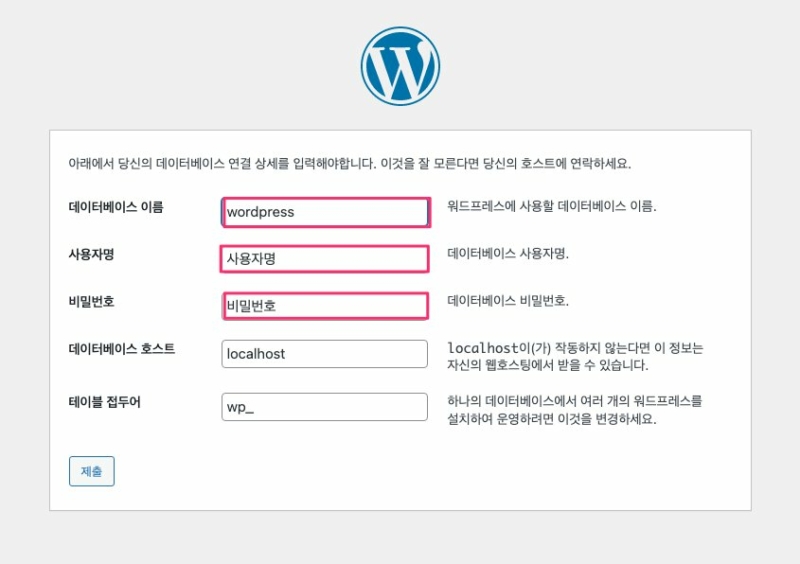
3. ‘설치 실행’를 클릭한다.
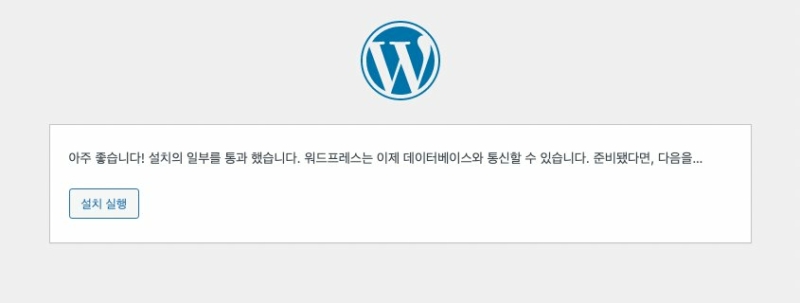
4. 사이트에 대한 정보를 입력하고 ‘워드프레스 설치’를 클릭한다.
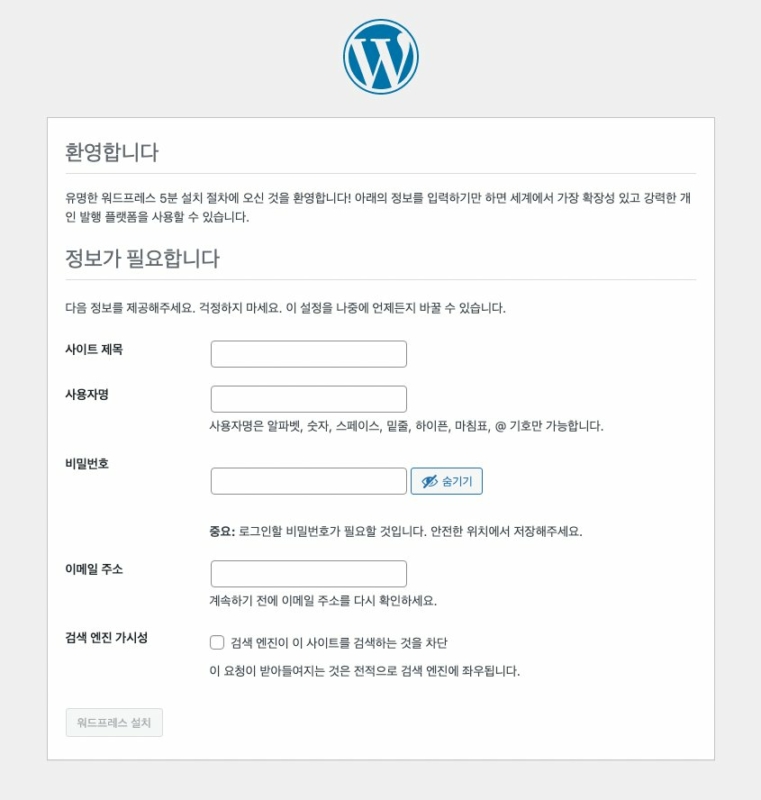
- 사이트 제목: 홈페이지 이름 또는 ~의 블로그 등의 사이트 이름을 입력한다. 나중에 관리자 화면에서 바꿀 수 있다.
- 사용자명: 사용자 ID를 입력한다. 아이디는 변경할 수 없다. 플러그인으로 변경할 수는 있다. 영어로 입력해야한다. admin, user 나 도메인과 같은 이름은 나중에 해커의 로그인 탈취할 때 쉽게 사용된다. 다른 id를 사용한다.
- 암호: 로그인 암호이다. 나중에 관리자 화면에서 바꿀 수 있다.
- 이메일주소: 시스템에서 메일을 보내거나 아이디, 비밀번호 찾기 할 때 사용된다.
- 검색 엔진 접근 여부: 검색엔진을 차단하려면 체크한다. 나중에 변경할 수 있다. 공개하는 사이트라면 체크하지 않는다.
로그인
1.정상적으로 설치되었다면 아래와 같은 화면이 나온다. ‘로그인’ 버튼을 클릭한다.
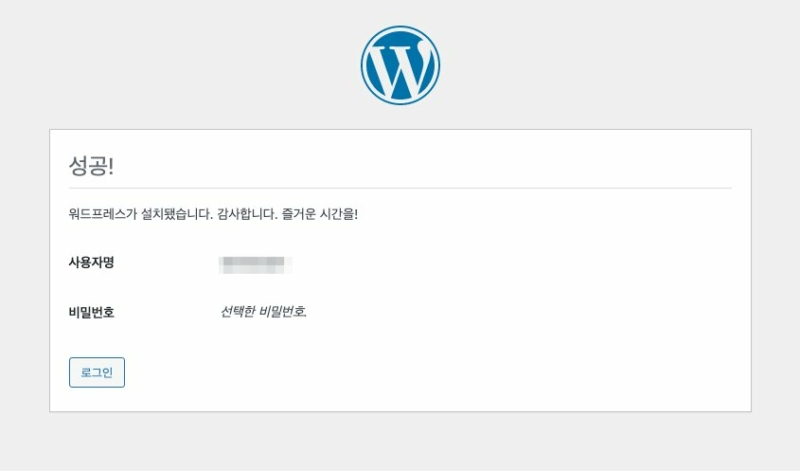
2. 설치할 때 생성한 계정으로 로그인을 한다.
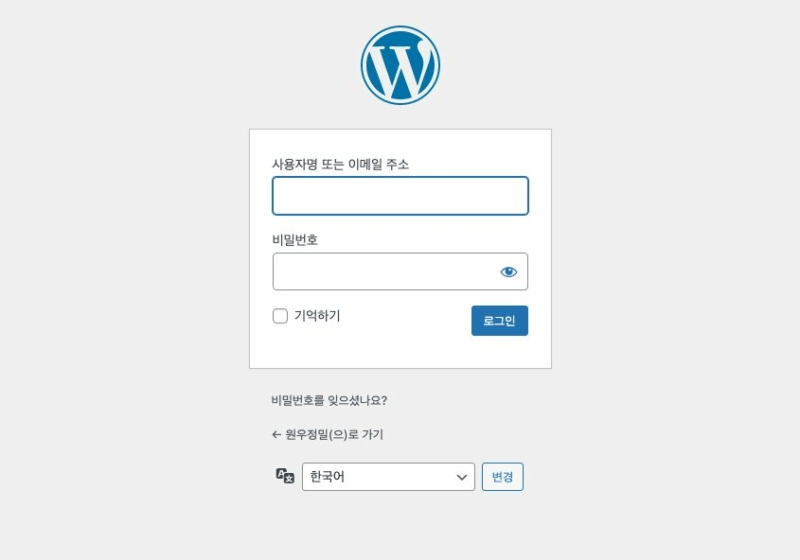
로그인이 성공하면 워드프레스 관리자 화면이 열린다.
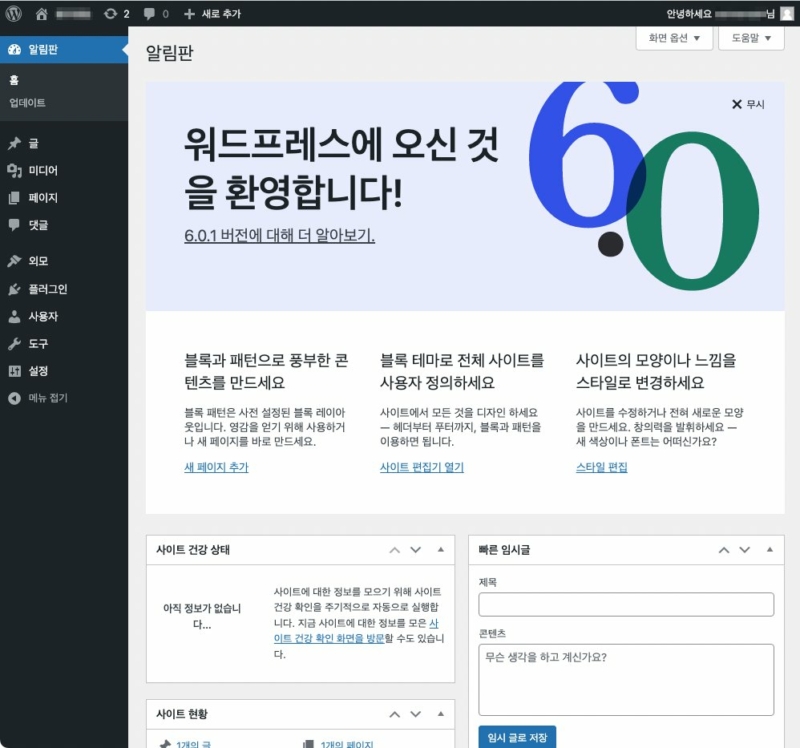
관리자 화면에서사이트 방문 버튼을 클릭하거나 웹 브라우저 주소창에 ip를 입력하면 사이트가 열린다.
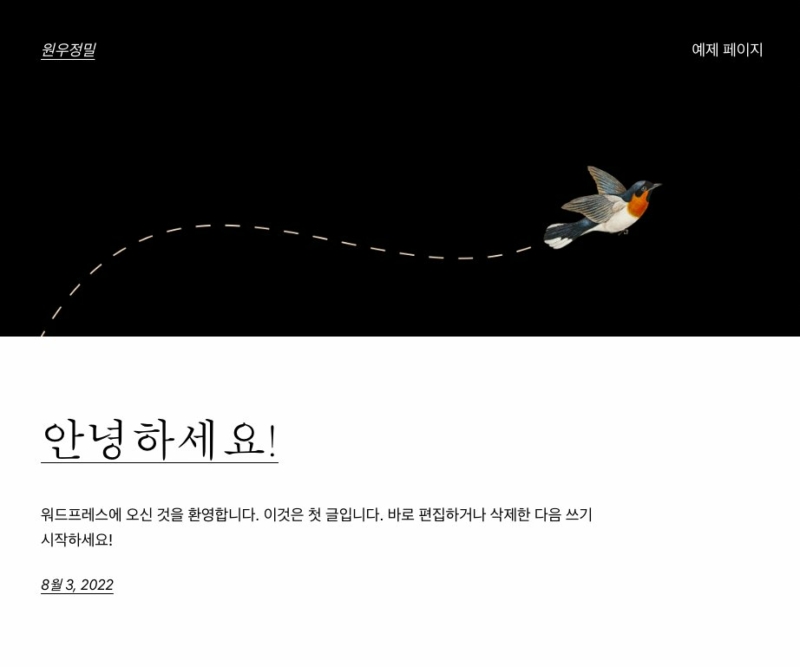
디자인은 설치할 때 기본으로 설치된 테마의 디자인이다.
설치는 다 끝났다.
디렉토리 파일 소유권 권한 설정
워드프레스는 nginx 권한으로 디렉토리와 파일을 생성하고 쓰고 읽는다. 소유자는 www-data 이고 그룹은 www-data이다. 워드프레스 설치할 때 워드프레스가 생성한 파일과 디렉토리는 다음과 같다.
-rw-rw-rw- 1 www-data www-data 3291 Aug 3 21:10 wp-config.php
/var/www/html/wp-content/ 에 아래 두 개 디렉토리를 만들었다.
drwxr-xr-x 2 www-data www-data 4096 Aug 3 21:44 upgrade drwxr-xr-x 3 www-data www-data 4096 Aug 3 21:11 uploads
nginx 설정 변경
워드프레스 고유주소를 http://(도메인)/?p=123 이 아닌 글 이름 등의 다른 형식으로 변경할 경우에는 nginx 설정을 변경해야한다. 안그러면 홈페이지 이외의 페이지를 접속할 때 404 에러가 난다.
sudo vi /etc/nginx/sites-available/default
try_files $uri $uri/ =404; 를 주석처리하고 try_files $uri $uri/ /index.php?$args;를 추가한다
location / {
#try_files $uri $uri/ =404;
try_files $uri $uri/ /index.php?$args;
}
nginx를 재시작한다.
sudo nginx -s reload
사이트 디자인을 바꾸거나 당장 글을 써도 되지만 사용하는데 필요한 기본 설정을 한다. 다음은 사용할 때 편리한 설정 중 wp-config.php 에서 지정해야할 것을 알아본다.